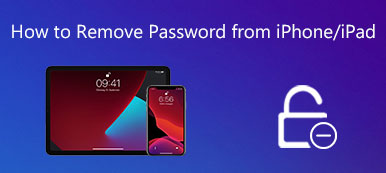查找我的 iPhone 是 iCloud 的一项实用功能,可让您找到所有错放或丢失的 Apple 设备(例如 iPhone、iPad、AirPods 等)的位置。对于某些设备可能并非全部来自 Apple 的人,您仍然可以利用 从电脑上查找我的 iPhone 即使它不是 MacBook。 启用该功能后,您找回丢失的 iPhone 或 iPad 的机会就会大得多。 因此,请查看下面的详细指南,了解如何在电脑上使用“查找我的 iPhone”。
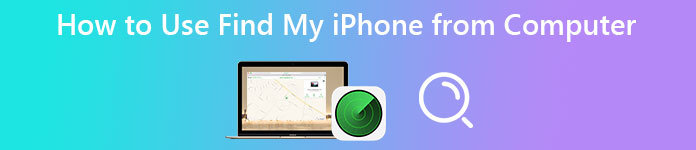
第 1 部分:如何使用计算机上的“查找我的 iPhone”
即使没有 MacBook,您也可以通过 Windows 计算机找到丢失的 iPhone。 在跳转到有关如何从计算机激活“查找我的 iPhone”的详细步骤之前,您需要确保您的 iPhone 上同时启用了“定位服务”和“查找 iPhone”功能,否则,您将无法找回丢失或放错地方的东西iPhone 通过此 iCloud 功能。
首先,从电脑浏览器搜索 iCloud 查找我的 iPhone。 然后,您将看到 iCloud 查找我的 iPhone 的登录页面。 使用 iPhone 的 Apple ID 登录。
之后,您可以点击 所有设备 点击顶部的下拉按钮可查看此 Apple ID 下的所有设备。 找到您的 iPhone 并点击它。
单击它后,稍等片刻,您将看到您的 iPhone 位置。 如果您的 iPhone 仍然可以被检测到,您将看到它的当前位置。 如果不能,您将看到它的最新位置并且 iPhone 在 下架 模式。
要快速找到丢失的 iPhone,您可以单击地图上的 iPhone 按钮,然后单击 播放声音 按钮让您的 iPhone 响铃。 如果 iPhone 在附近,这将帮助您快速找到它。
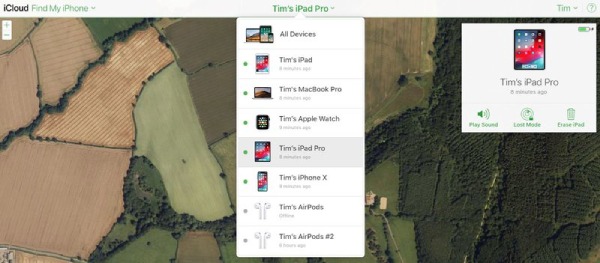
第 2 部分:如何从计算机关闭“查找我的 iPhone”
如果您找不到丢失的 iPhone 并且不再拥有它,您可以从您的 Apple ID 帐户中删除 iPhone 以保护您的隐私。 通常,这可以通过 iPhone 上的“查找 iPhone”应用程序来完成。 但由于您的 iPhone 已经不在了,您还可以从计算机上的 iCloud 上停用“查找我的 iPhone”。 在这种情况下,您无需担心隐私或数据泄露。 以下是有关如何从计算机关闭“查找我的 iPhone”的分步指南。
去iCloud官网,用你iPhone的Apple ID登录,如果官网发给你验证码,你可以直接点击 查找iPhone 按钮下 或者快速访问 注意。
即使以下页面显示所有设备都处于离线状态,您仍然可以点击 所有设备 上方的下拉按钮并选择您的 iPhone。
之后,单击 擦除iPhone 按钮,然后单击删除按钮进行确认。 这将擦除 iPhone 上的内容。 您还可以单击 从帐户中删除 按钮 从 iCloud 中删除设备 暂时。
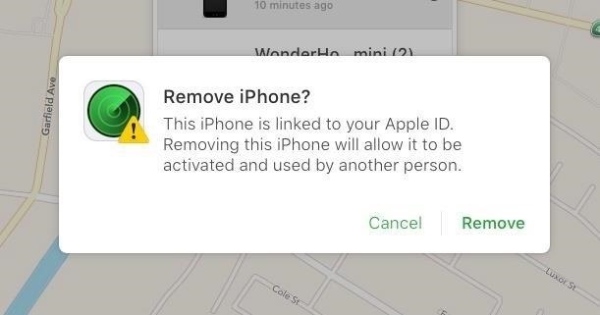
额外提示:如何在不使用从计算机查找我的 iPhone 的情况下擦除 iPhone
每当您需要从 iPhone 中擦除内容时,总有几种方法可以让您手动实现这一点,尤其是当 iPhone 在您身边时。 无需从计算机启用“查找我的 iPhone”或其他手动操作,您也可以轻松快速地擦除 iPhone 数据 Apeaksoft iPhone橡皮擦 只需一台电脑、一部 iPhone 和一根 USB 数据线。 iPhone Eraser 可以帮助您毫不费力地从您的任何 iOS 设备上删除数据,无论是 iPhone 14 还是 iPad 10。您可以依靠这款橡皮擦来帮助您恢复二手 iOS 设备或通过删除所有 iOS 设备来修复未知问题数据。

4,000,000+ 下载
下载并安装 iPhone橡皮擦 在你的电脑。 然后,使用 USB 数据线将 iPhone 连接到计算机。 另外,请确保您的计算机上安装了最新的 iTunes。 接下来,在您的计算机上启动橡皮擦,您将看到您的 iPhone 的状态。 点击 删除所有数据 左侧的按钮。

您将看到三个擦除级别,低、中和高。 低级别更快,而其他两个可以避免数据恢复。 选择您喜欢的级别,然后单击 Start 开始 下面的按钮继续。

在接下来的窗口中,您需要通过输入来确认您的选择 0000. 之后,单击 抹去 下面的按钮以确认您的擦除过程。 然后,该程序将开始擦除您的 iPhone。 为确保该过程成功,您还需要关闭 iPhone 上的“查找我的 iPhone”功能。

第 3 部分:有关从计算机查找我的 iPhone 的常见问题解答
如何通过电脑上的“查找我的 iPhone”找回丢失的 iPhone?
找回丢失的 iPhone 的机会可能很低,但您仍然可以尝试使用“查找我的 iPhone”中的丢失模式。只需在浏览器上的 iCloud 网站上登录您的 Apple ID,然后转到“查找 iPhone”页面即可。您可以在此处单击您的 iPhone 按钮,然后单击“丢失模式”按钮,这将向您丢失的 iPhone 发送一条消息,其中包含如何联系您的方式。
我可以在电脑上通过“查找我的 iPhone”找到哪些设备?
从计算机访问“查找我的 iPhone”后,您将看到所有 Apple 设备都在您用于登录的同一个 Apple ID 下。这些设备包括 iPad、iPhone、Mac 和 AirPods。 您可以通过计算机上的“查找我的 iPhone”让它们播放声音。
我可以从电脑激活“查找我的 iPhone”吗?
不幸的是,你不能。 您只能通过“设置”应用在 Mac 或 iPhone 上启用此功能。 如果你想远程找到它们,你还需要确保在这些设备上启用了定位服务。
结论
总而言之,您可以轻松上手 如何从电脑访问“查找我的 iPhone” 并了解如何使用它来查看 iPhone 的位置。 同时,奖金提示使您能够通过擦除所有 iPhone 内容来防止数据泄露。 如果您正在寻找一种比手动操作更快的方法来擦除您的 iPhone, Apeaksoft iPhone橡皮擦 是一个很好的选择。